Upute za izradu pozadine s imenom ispod zečjih ušiju na iPhoneu

U ovom članku ćete imati više opcija za izradu pozadina s imenima ispod zečjih ušiju tako da možete dodati bilo koje ime ili sadržaj koji želite.

Postoji mnogo načina za osvježavanje pozadine na iPhoneu sa zečjim ušima, kao što je pozadina s kućnim ljubimcem na iPhoneu sa zečjim ušima . A u ovom članku ćete imati opciju da napravite pozadinu s imenom ispod zečjeg uha tako da možete dodati bilo koje ime ili sadržaj koji želite. Ispod su upute za izradu pozadine s vašim imenom ispod zečjih ušiju na iPhoneu.
Kako napraviti pozadinu s imenom ispod iPhone zečjeg uha
Korak 1:
Možete pristupiti poveznici u nastavku kako biste otišli na web mjesto za izradu pozadine i dodavanje imena ispod zečjeg uha na iPhoneu.
https://taoanhdep.com/tao-hinh-nen-them-ten-ban-duoi-tai-tho/Korak 2:
Na ovom sučelju prvo birate hoće li vaš iPhone model biti zečje uši ili Dynamic Island. Zatim u nastavku kliknemo gumb Odaberi fotografiju za preuzimanje slike kao pozadine iPhonea .
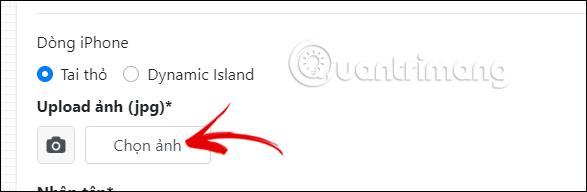
Korak 3:
Zatim izrežemo sliku okomito , zatim prilagodimo plavi okvir da odaberemo područje slike koje ćemo snimiti. Nakon odabira područja slike kliknite gumb Izreži sliku da biste izrezali pozadinsku sliku.
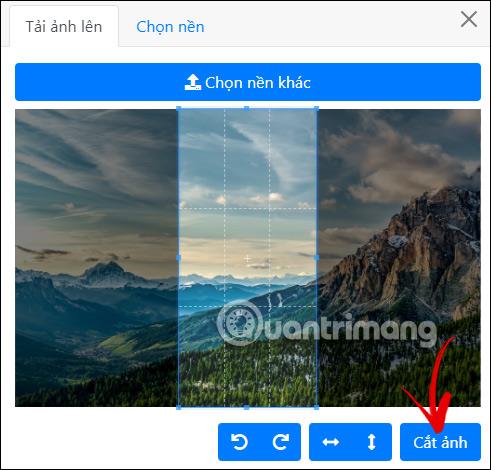
Korak 4:
Nastavite se pomicati prema dolje i unesite ime koje želite dodati . Možete kliknuti ikonu da dodate ikonu imenu.
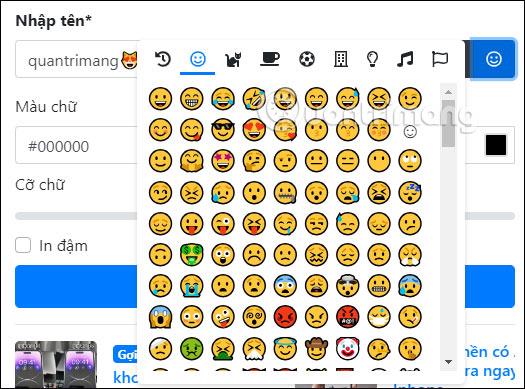
Nastavite birati boju fonta s postojećom paletom boja, prilagodite veličinu fonta koju želite prikazati na pozadini i odaberite želite li koristiti podebljani tekst ili ne. Na kraju kliknite gumb Stvori sliku da nastavite sa stvaranjem pozadine zečjih ušiju s imenom na vašem iPhoneu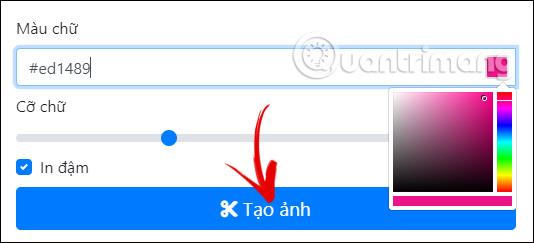
Korak 5:
Kao rezultat toga, dobivamo pozadinu s imenom ispod zečjih ušiju na iPhoneu kao u nastavku. Ako želite, kliknemo gumb Preuzmi fotografiju kako bismo je postavili kao pozadinu na iPhoneu. Ispod će se nalaziti opcija dijeljenja fotografije ako želite.
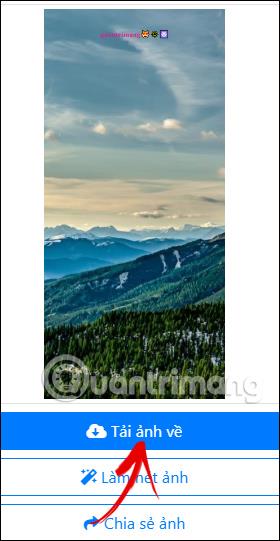
Provjera zvuka je mala, ali vrlo korisna značajka na iPhone telefonima.
Aplikacija Fotografije na iPhoneu ima značajku uspomena koja stvara zbirke fotografija i videozapisa s glazbom poput filma.
Apple Music iznimno je narastao otkako je prvi put lansiran 2015. Do danas je to druga najveća svjetska platforma za streaming glazbe koja se plaća nakon Spotifyja. Osim glazbenih albuma, Apple Music također je dom tisućama glazbenih videa, 24/7 radio postaja i mnogih drugih usluga.
Ako želite pozadinsku glazbu u svojim videozapisima, ili točnije, snimite pjesmu koja svira kao pozadinsku glazbu za video, postoji izuzetno jednostavno rješenje.
Iako iPhone uključuje ugrađenu aplikaciju Vrijeme, ponekad ne pruža dovoljno detaljnih podataka. Ako želite nešto dodati, postoji mnogo opcija u App Storeu.
Osim dijeljenja fotografija iz albuma, korisnici mogu dodavati fotografije u zajedničke albume na iPhoneu. Možete automatski dodavati fotografije u dijeljene albume bez ponovnog rada iz albuma.
Postoje dva brža i jednostavnija načina za postavljanje odbrojavanja/tajmera na vašem Apple uređaju.
App Store sadrži tisuće sjajnih aplikacija koje još niste isprobali. Uobičajeni pojmovi za pretraživanje možda neće biti korisni ako želite otkriti jedinstvene aplikacije, a nije zabavno upustiti se u beskrajno listanje s nasumičnim ključnim riječima.
Blur Video je aplikacija koja zamućuje scene ili bilo koji sadržaj koji želite na svom telefonu kako biste nam pomogli da dobijemo sliku koja nam se sviđa.
Ovaj članak će vas uputiti kako instalirati Google Chrome kao zadani preglednik na iOS 14.









